Memperbaiki ! File ini tidak dapat diunduh pesan untuk .file exe di windows 10/11
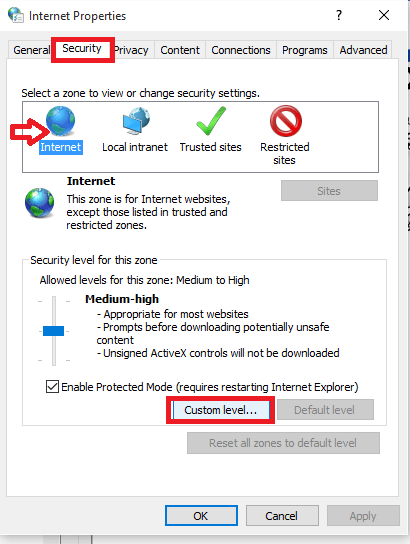
- 2007
- 304
- Jermaine Mohr
Terkadang, menjadi sangat menjengkelkan saat browser Anda memblokir .file exe. Atau lebih tepatnya, itu diunduh dalam format yang salah. Anda mungkin beralih ke beberapa browser lain dan mencoba mengunduh hal yang sama. Tapi sayangnya! Di sini juga, Anda menghadapi masalah pemblokiran yang sama. Anda juga menemukan bahwa installer memblokir unduhan saja .file exe, di mana semua file lain dengan ekstensi seperti .docx, .jpgs, .mp3 dll untuk dokumen, gambar dan media diunduh dalam format yang tepat. Juga, browser yang baru lahir seperti Microsoft Edge yang kompatibel dengan sistem operasi Windows 10 berperilaku sama. Dalam hal Google Chrome, Anda mungkin menemukan pesan seperti installxx.Exe gagal diblokir, Sedangkan dalam kasus Microsoft Edge, pesannya File ini tidak dapat diunduh muncul.
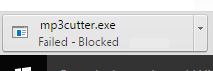
Jika Anda bertanya -tanya mengapa ini harus terjadi, itu karena browser merasa tidak aman ketika Anda mencoba mengunduh baru .file exe dan instal di sistem Anda. Ini terutama dalam kasus aplikasi pihak ketiga yang mungkin melibatkan virus bawaan di dalamnya, akhirnya menabrak seluruh sistem Anda. Jika Anda perlu mengunduh bahkan .file exe, Anda harus mengubah beberapa pengaturan di jaringan. Artikel ini akan membantu Anda memecahkan masalah seperti itu.
Perbaiki 1 - Menggunakan Opsi Internet
Langkah 1: Tekan Kunci Windows Dan Kunci R bersama untuk membuka BERLARI.
Jenis Inetcpl.Cpl di dalamnya dan klik OKE
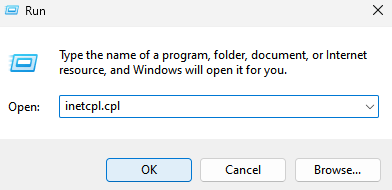
LANGKAH 2
- Di jendela yang muncul, Anda akan menemukan tab bernama Keamanan dalam daftar menu yang muncul di atas. Klik itu.
- Berikutnya, tepat di bawahnya, Anda akan menemukan berbagai zona seperti internet, intranet lokal, situs tepercaya dan sebagainya. Klik pada Internet Zona untuk situs web. Anda dapat mengubah pengaturannya dengan memilih Level Kustom Pengaturan.
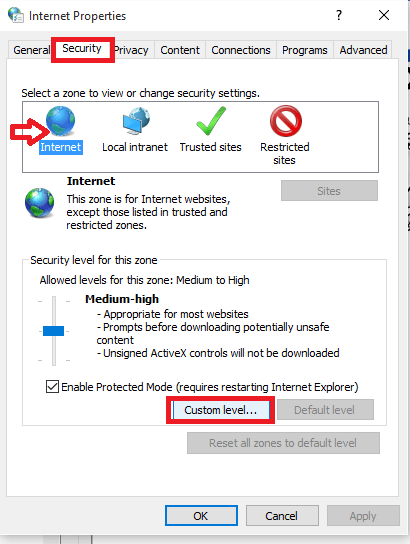
Langkah 3
Ini membuka daftar pengaturan keamanan. Dari semua opsi yang tersedia untuk dipilih, gulir ke bawah sedikit untuk menemukan subtitle Unduhan. Di bawah itu, aktifkan Unduhan file Dan Unduhan font dengan mengetuk tombol radio di sebelah kiri mereka.
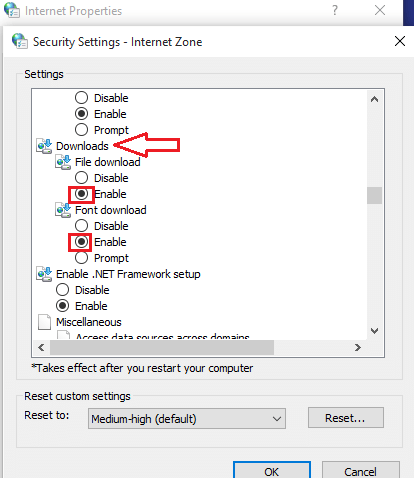
Langkah 4
Sekali lagi gulir sedikit ke bawah untuk menemukan subtitle lain -lain . Di bawahnya, Anda akan menemukan opsi Meluncurkan aplikasi dan file yang tidak aman. Anda sebelumnya diblokir dari mengunduh .file exe karena ini dipilih "dinonaktifkan" secara default. Ketuk tombol radio di sebelah kiri Prompt (disarankan). Simpan pengaturan Anda setelah Anda selesai.
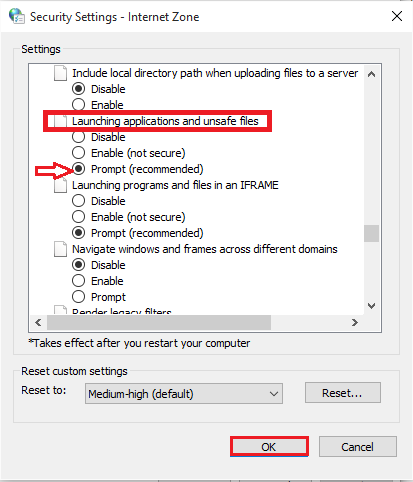
Langkah 5
Coba unduh aplikasi jenis apa pun .exe. Itu akan mengunduh sebagaimana dimaksud tanpa pemblokiran lebih lanjut oleh salah satu browser.
CATATAN: - Jika ini tidak berhasil, cobalah mengatur ulang keamanan
Jika ini tidak berhasil, kunjungi Keamanan dan klik Setel ulang semua zona ke level default
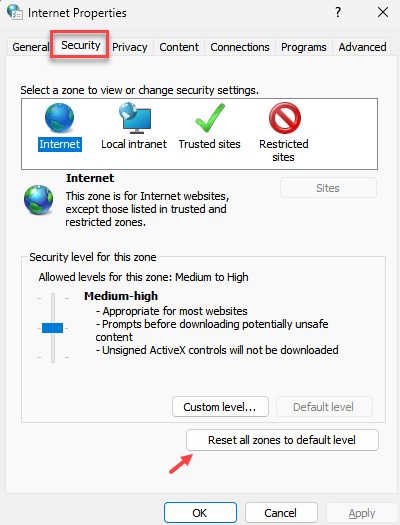
Perbaiki 2 - Menggunakan Registry Editor
1 - Cari Editor Registri di kotak pencarian dan klik di atasnya

2 - Sekarang, buka jalur berikut yang diberikan di bawah ini
Hkey_current_user \ software \ microsoft \ windows \ currentVersion \ kebijakan
3 - Sekarang, pilih Kebijakan dan lakukan klik kanan dan pilih yang baru kunci.
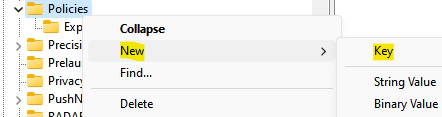
4 - Ganti nama dia Lampiran
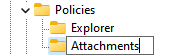
5 - Pilih Lampiran .
Sekarang, di sisi kanan, klik kanan dan pilih Baru > DWORD 32 sedikit nilai.
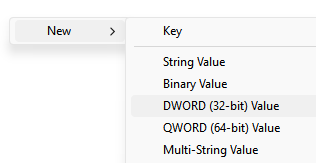
4 -nename itu Scanwithantivirus
5 -Double Klik padanya dan ubah nilainya menjadi 1
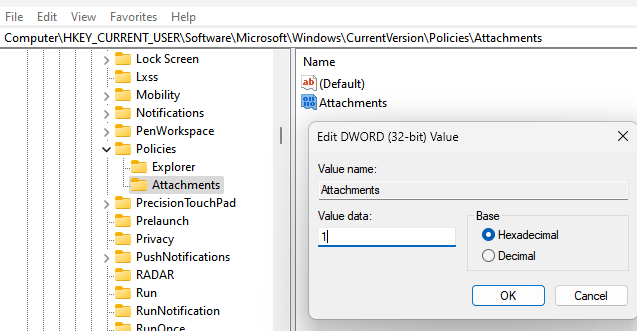
Sekarang, coba lagi. I Doe ini tidak berhasil, mengulang kembali Pc dan kemudian coba lagi.
Semoga artikel ini bermanfaat bagi Anda!
- « Cara Membuat Pintasan Keyboard Untuk Membuka Aplikasi Di Windows 10
- Gunakan BrowserAddonsView untuk menemukan dan menghapus semua add-ons/ plugin dari semua browser »

